
1、要输入密码才能访问文件夹 需要结合软件来实现推荐:超级文件夹加密大师破解版
1、加密软件安装成功后,点击快捷图标进入软件的主界面,出现软件的使用条款和协议,点击确定;
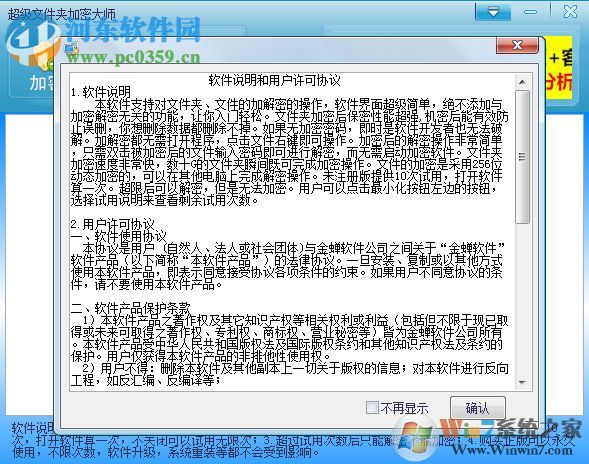
2、进入软件的主界面,包括了加密、解密、设置等;
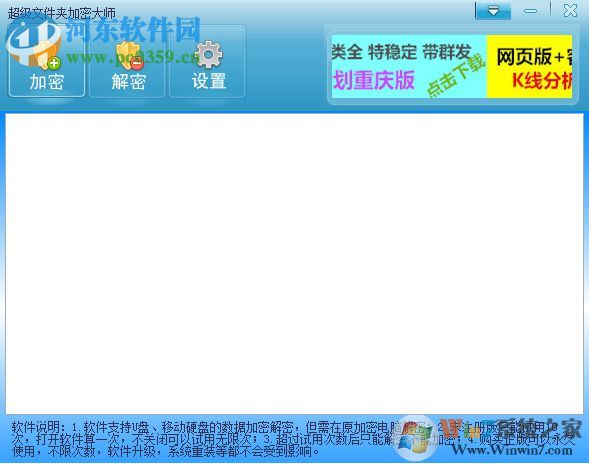
3、点击加密即可选择您需要进行加密的文件夹;
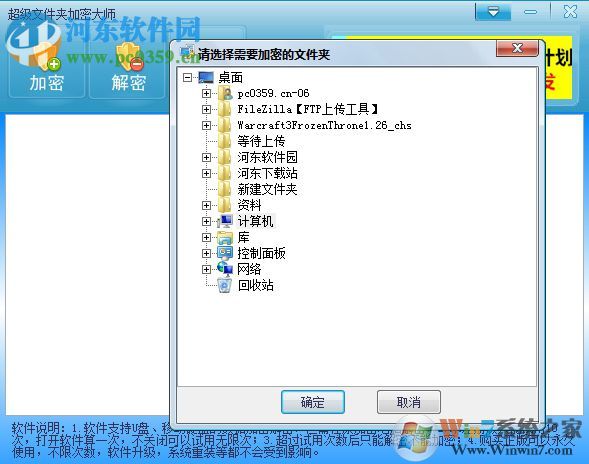
4、设置窗口包括了程序密码、设置程序打开的密码、输入密码、确认密码、个性设置、加密后隐藏配置文件等;
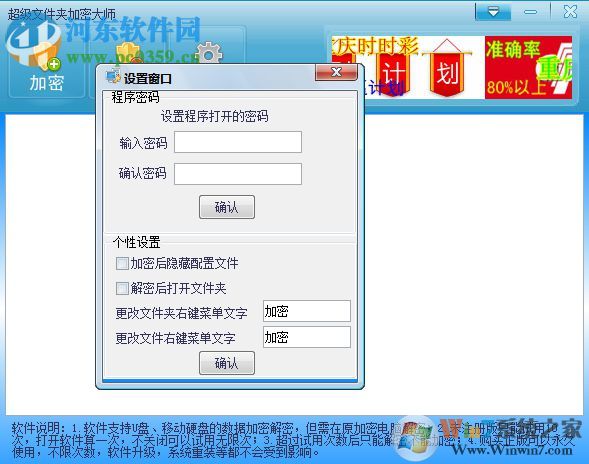
5、文件夹加密后,我们只有输入对的密码才能打开。

以上就是文件夹设置密码的所有内容了,加密码的软件还有很多,大家如果有更好的方法欢迎留言推荐给小编哦。